时间:2022-01-28 18:10:31 作者:巴洁 来源:系统之家 1. 扫描二维码随时看资讯 2. 请使用手机浏览器访问: https://m.xitongzhijia.net/xtjc/20220128/239346.html 手机查看 评论 反馈
最近许多用户在使用电脑的时候经常会安装一个外置的音箱,但是最近有小伙伴反映自己的电脑连接音箱之后总是有杂音,这要怎么解决呢?其实方法非常简单,具体往下看看吧!
解决方案:
首先我们要查看是否安装声卡驱动,如果安装了声卡驱动也出现问题。那么更新声卡驱动,实在不行,前往声卡官网下载最新驱动。
1、按下“Win+X”组合键,在弹出的菜单中选择“设备管理器”。
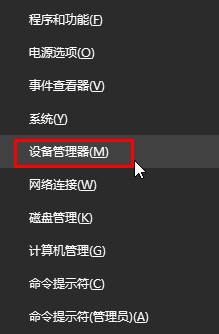
2、展开“声音、视频和游戏控制器”,在下面的声卡上单击右键,选择“更新驱动程序软件”进行更新驱动。
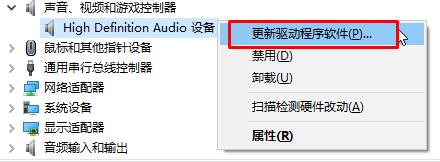
3、或者我们可以下载“驱动精灵”、“驱动大师”等驱动管理软件,进行驱动检测。
4、如果发现有可更新的声卡驱动,我们将其更新一下。
5、检查音响是不是插入了在电脑的前置接口中,由于一般普通机箱前置面板的解除不是很好,会有接触不良的现象,如果有请将设备插到后置接口即可。

win10系统电脑音响有杂音的解决方案就为大家介绍到这里了。碰到类似问题的朋友,请参考下分享的教程。
发表评论
共0条
评论就这些咯,让大家也知道你的独特见解
立即评论以上留言仅代表用户个人观点,不代表系统之家立场